Envoyez des fax depuis un ordinateur (fax par PC)
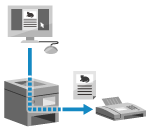
Vous pouvez envoyer des documents par télécopie depuis un ordinateur avec un pilote de télécopie.
Comme l'envoi d'un document est une opération très facile, prenez soin de vérifier le contenu du document avant de procéder à l'envoi. Envoyer des fax par PC en toute sécurité
Comme l'envoi d'un document est une opération très facile, prenez soin de vérifier le contenu du document avant de procéder à l'envoi. Envoyer des fax par PC en toute sécurité
Cette section décrit la procédure générale pour cette opération. Consultez le manuel de l'application utilisée pour les détails de son mode d'emploi.
Préparatifs nécessaires
Installez le pilote de télécopie sur l'ordinateur et configurez les réglages en fonction de votre environnement d'utilisation et de l'usage souhaité. Préparatifs pour l'envoi de fax depuis un ordinateur
Sous Windows
1
Sur votre ordinateur, ouvrez le document à envoyer.
2
Dans le menu de l'application utilisée pour ouvrir le document, sélectionnez la commande d'impression.
3
Sélectionnez le pilote de télécopie de la machine, puis cliquez sur [Imprimer].
L'écran [Paramètres d'envoi de fax] du pilote de télécopie s'affiche.
4
Spécifiez le destinataire.
Cette section décrit comment saisir un numéro de fax à titre d'exemple. Vous pouvez sélectionner un destinataire enregistré dans le carnet d'adresses depuis l'onglet [Sélectionner la destination].
S'il faut un numéro de ligne externe, ajoutez-le avant le numéro de fax. Si le préfixe de composition a déjà été mis en place, vous n'avez pas besoin de le saisir ici. Étape 3 : Renforcer la sécurité pour l'envoi de fax
Pour saisir un seul numéro de fax

Saisissez le numéro de fax dans l'onglet [Saisir la destination]. Saisissez le même numéro de fax dans [Confirmer le numéro de fax] si une valeur peut être saisie.
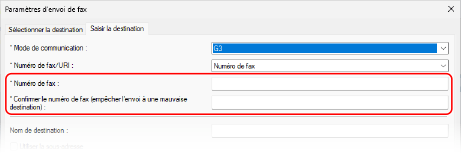
Pour saisir plusieurs numéros de fax

1
Dans l'onglet [Sélectionner la destination], cliquez sur [Ajouter la destination].
L'écran [Ajouter la destination] s'affiche.
2
Saisissez le nom et le numéro de fax du destinataire, puis cliquez sur [Ajouter la destination suivante].
Saisissez le même numéro de fax dans [Confirmer le numéro de fax] si une valeur peut être saisie.
3
Répétez l'étape 2 jusqu'à ce que vous ayez saisi tous les destinataires, puis cliquez sur [OK].
5
Si besoin, configurez le bordereau de télécopie, les réglages pour la mémorisation du journal des transmissions (TX) et tout autre réglage de télécopie.
Cliquez sur [Page de garde], puis configurez les détails du bordereau de télécopie.
Pour enregistrer le journal des transmissions (TX) sur l'ordinateur, cochez la case [Stocker les informations et images des fax envoyés].
Pour plus d'informations sur les autres réglages de télécopie, cliquez sur [Aide] dans l'écran [Paramètres d'envoi de fax] pour afficher l'aide.
6
Cliquez sur [Envoyer].
Un écran de confirmation du destinataire de l'envoi s'affiche.
7
Vérifiez que le destinataire est correct, puis cliquez sur [OK].
Le fax est envoyé via l'appareil.
Vous pouvez annuler l'envoi du fax de la même manière que vous annulez une impression depuis l'écran d'impression ou l'icône de l'imprimante dans la zone de notification de Windows. Annuler l'impression depuis un ordinateur
Vous pouvez utiliser [ Status Monitor] sur le panneau de commande pour vérifier l'état de l'envoi et le journal des envois. Vérifier l'état et le journal des fax envoyés et réceptionnés
Status Monitor] sur le panneau de commande pour vérifier l'état de l'envoi et le journal des envois. Vérifier l'état et le journal des fax envoyés et réceptionnés
 Status Monitor] sur le panneau de commande pour vérifier l'état de l'envoi et le journal des envois. Vérifier l'état et le journal des fax envoyés et réceptionnés
Status Monitor] sur le panneau de commande pour vérifier l'état de l'envoi et le journal des envois. Vérifier l'état et le journal des fax envoyés et réceptionnésLorsque vous envoyez un fax avec la case [Stocker les informations et images des fax envoyés] cochée, vous pouvez aussi vérifier le journal depuis l'onglet [Informations et images des fax envoyés] du pilote de télécopie.
Si l'écran [Confirmer le nom d'utilisateur/mot de passe] s'affiche
Vérifiez que le nom d'utilisateur et le mot de passe sont corrects, puis cliquez sur [OK].
Si l'écran [Confirmer l'ID de service/PIN] s'affiche
Vérifiez que le numéro de service et le code PIN sont corrects, puis cliquez sur [OK].
Sous macOS
1
Sur votre ordinateur, ouvrez le document à envoyer.
2
Dans le menu de l'application utilisée pour ouvrir le document, cliquez sur [Imprimer].
La boîte de dialogue d'impression s'affiche.
3
Dans [Imprimante], sélectionnez le pilote de télécopie de la machine.
4
Cliquez sur [Options d'imprimante]  [Paramètres généraux].
[Paramètres généraux].
 [Paramètres généraux].
[Paramètres généraux].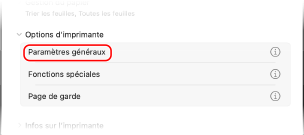
5
Cliquez sur [Ajouter une destination], saisissez le numéro de fax, cliquez sur [Ajouter], puis cliquez sur [OK].
Pour spécifier plusieurs destinataires, répétez cette étape. Vous pouvez sélectionner un destinataire enregistré dans le carnet d'adresses depuis [Carnet d'adresses].
S'il faut un numéro de ligne externe, ajoutez-le avant le numéro de fax.
6
Si besoin, configurez le bordereau de télécopie et les autres réglages de télécopie.
Pour configurer les détails du bordereau de télécopie, sélectionner [Options d'imprimante]  [Page de garde].
[Page de garde].
 [Page de garde].
[Page de garde].Pour de plus amples informations sur les autres réglages de télécopie, cliquez sur [ ] dans la boîte de dialogue d'impression pour afficher l'aide.
] dans la boîte de dialogue d'impression pour afficher l'aide.
7
Cliquez sur [Imprimer].
Le fax est envoyé via l'appareil.
Vous pouvez annuler l'envoi du fax depuis l'icône de l'imprimante dans le Dock de la même manière que pour annuler une impression. Annuler l'impression depuis un ordinateur
Vous pouvez utiliser [ Status Monitor] sur le panneau de commande pour vérifier l'état de l'envoi et le journal des envois. Vérifier l'état et le journal des fax envoyés et réceptionnés
Status Monitor] sur le panneau de commande pour vérifier l'état de l'envoi et le journal des envois. Vérifier l'état et le journal des fax envoyés et réceptionnés
 Status Monitor] sur le panneau de commande pour vérifier l'état de l'envoi et le journal des envois. Vérifier l'état et le journal des fax envoyés et réceptionnés
Status Monitor] sur le panneau de commande pour vérifier l'état de l'envoi et le journal des envois. Vérifier l'état et le journal des fax envoyés et réceptionnés